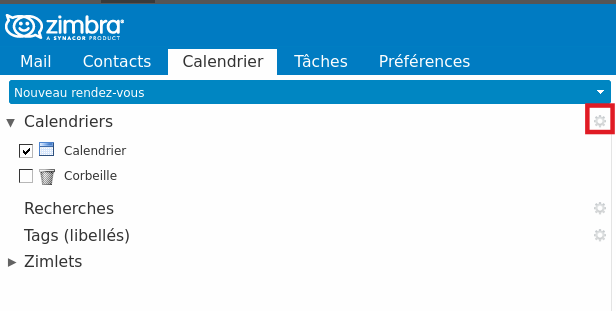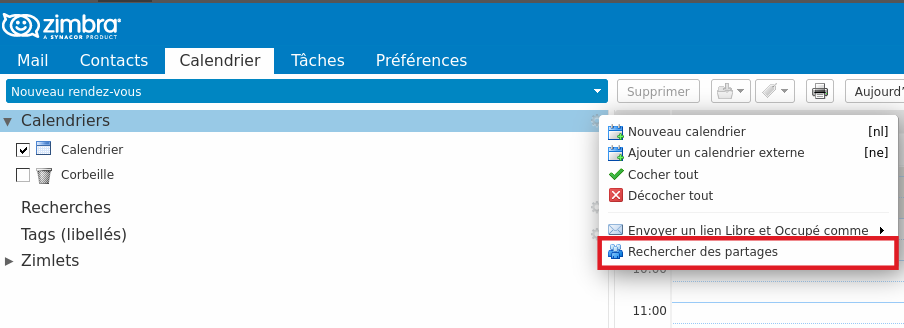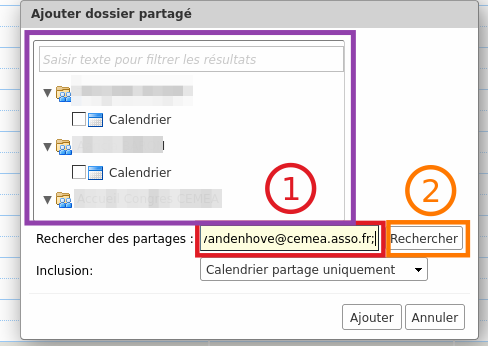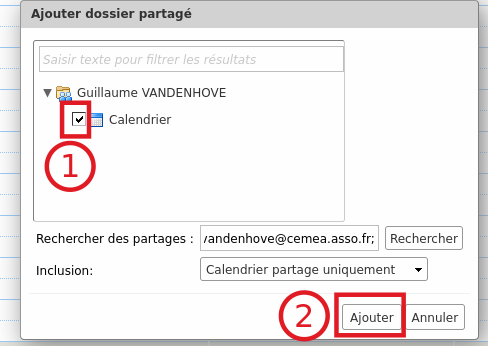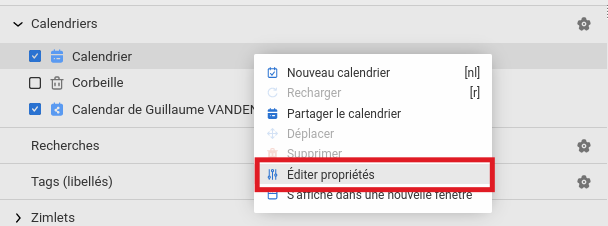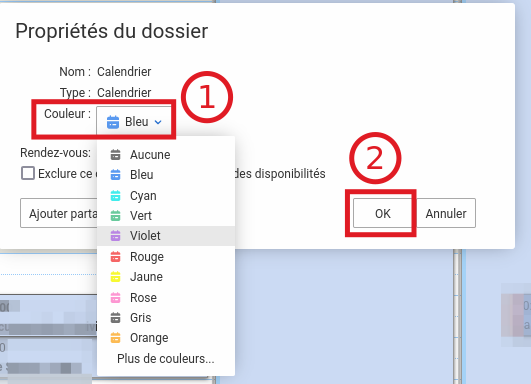meta données pour cette page
Rechercher des calendriers que l'on vous a partagé
Par défaut, lorsque quelqu'un vous partage un calendrier, vous recevez un mail vous permettant d'accepter le partage et de le rajouter à vos calendriers disponible. Cependant, il existe plusieurs cas où on peut vous avoir partagé un calendrier, mais que vous ne le voyez pas dans votre liste de calendriers disponible :
- Si vous avez refusé le partage lorsqu'on vous a envoyé le mail
- Si vous avez supprimé le calendrier
- Si la personne qui vous l'a partagé a choisi de ne pas envoyer de mail
- Si le partage a été fait avant la création de votre compte - par exemple, un calendrier partagé avec un groupe Zourit dans lequel vous avez été rajouté après
Dans tous ses cas là, pour accéder à tous les calendriers que l'on vous a partagé, il faut passer par la recherche, accessible via la roue crantée, à droite de la liste de vos calendriers :
Ensuite, cliquer sur “Rechercher des partages” :
Vous aurez ensuite la liste de tous les calendriers accessibles. Vous pouvez soit trouver un calendrier en déroulant la liste (dans le carré violet), ou alors en tapant dans le champ rouge (en 1) l'adresse e-mail du compte qui vous a partagé le calendrier, puis en cliquant sur “Rechercher” (en 2) pour filtrer
Si vous avez filtré sur un e-mail, vous aurez la fenêtre suivante, il faut penser à bien cocher le calendrier qui vous intéresse (en 1) puis à l'ajouter (en 2) :
Le calendrier apparaît désormais dans votre liste de calendriers, mais il n'est pas actif (coché) par défaut, pensez à cela !
Se retrouver entre plusieurs calendriers : changer la couleur
Si vous utilisez régulièrement plusieurs calendriers - par exemple, votre calendrier personnel, celui de quelques collègues, et un calendrier commun, il est plus facile de changer la couleur des calendriers afin de les différencier. Pour cela, une fois que vous avez ajouté le calendrier, il faut faire un clic droit dessus, puis “Éditer propriétés”. Vous pouvez le faire sur n'importe quel calendrier :
Vous pourrez ensuite choisir la couleur :
Ce changement de couleur n'impacte que vous : votre calendrier apparaîtra toujours en bleu chez les autres, et le calendrier des autres apparaîtra toujours en bleu dans leur interface